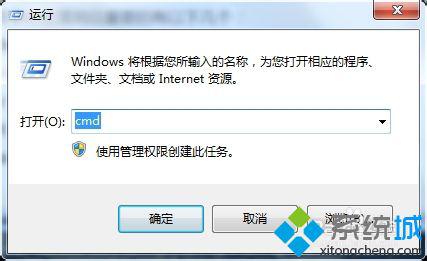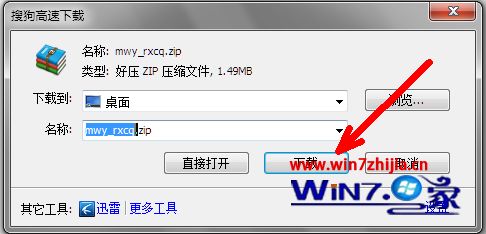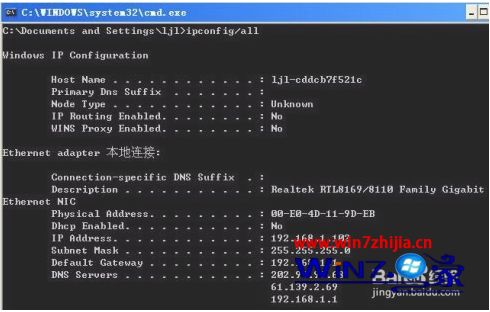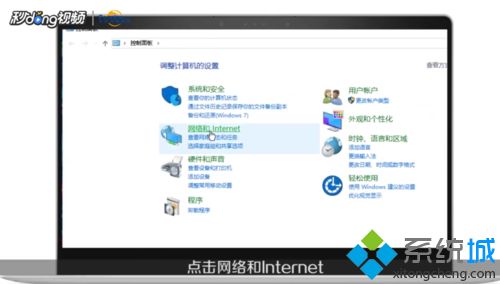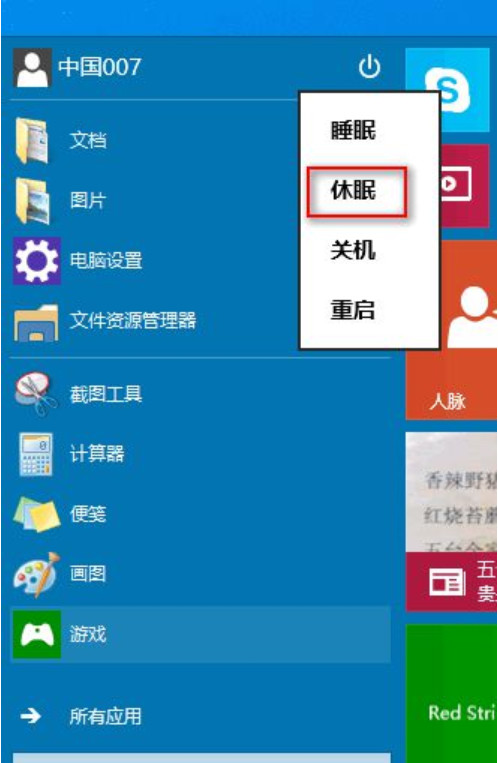- 作者:装机大师
- 时间:2021-03-03 17:27:37
Win10系统被很多的用户喜爱也是有原因的,它除了增加了很多小功能外,在当遇到一些系统问题并且我们修复不了时,还可以强制进入恢复模式。下面,小编就告诉大家强制恢复模式的方法,有兴趣的朋友赶紧过来看看吧
小伙伴们使用win10系统的时候有没有遇到一些问题,如卡顿、不流畅、或者是打不开系统呢?其实win10系统里有一个恢复模式可以帮我们解决一些类似问题,它的作用和重装系统差不多。我们一块来看看如何进入恢复模式的吧
方法一:
1、开启电脑电源,然后出现滚动的小圆圈的时候按住电源键强制关机;
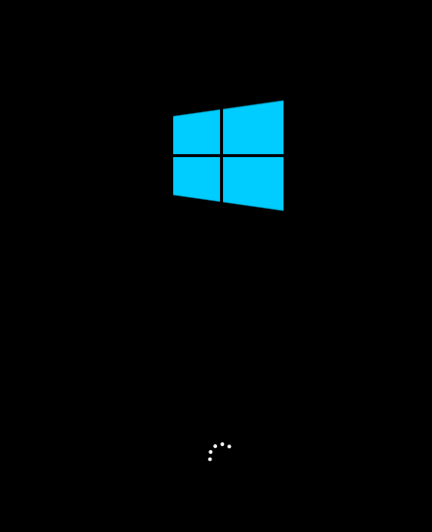
win10电脑图解-1
2、重复上述操作2到3次,直到出现“选择一个选项”界面“,点击“疑难解答”;
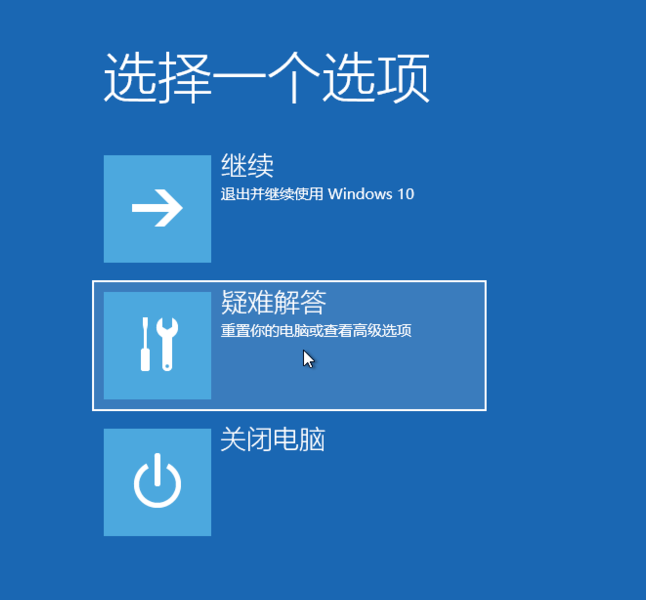
进入恢复模式电脑图解-2
3、点击“重置此电脑”;
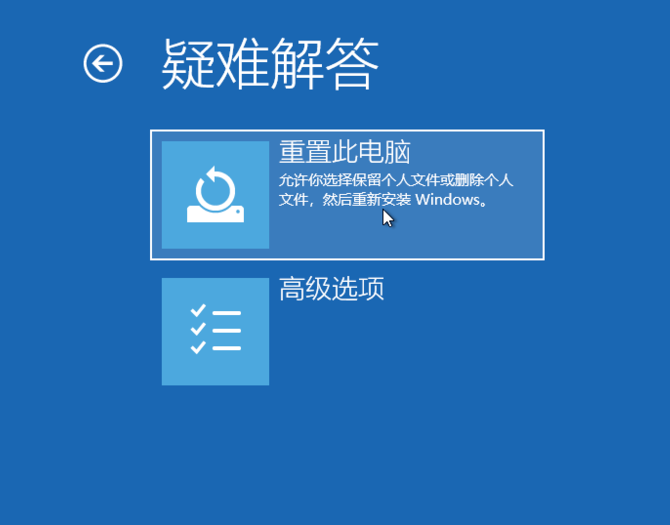
恢复模式电脑图解-3
4、点击“保留我的文件”或“删除所有内容”(仅系统盘操作,不影响其他盘);
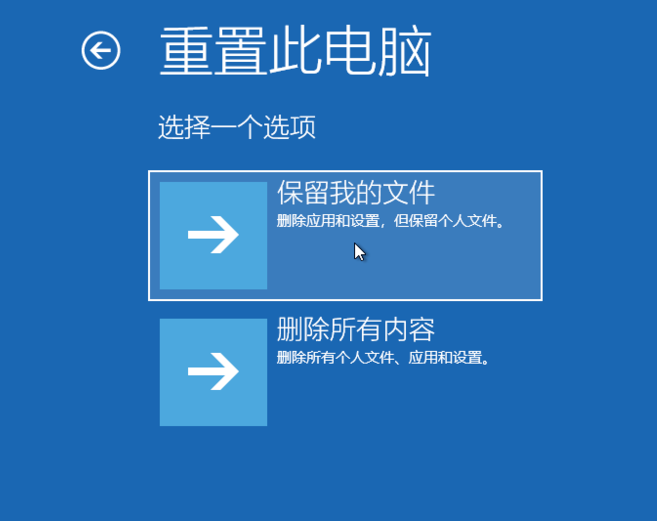
win10恢复出厂设置电脑图解-4
5、电脑自动重启后,点击显示的“帐户名”;
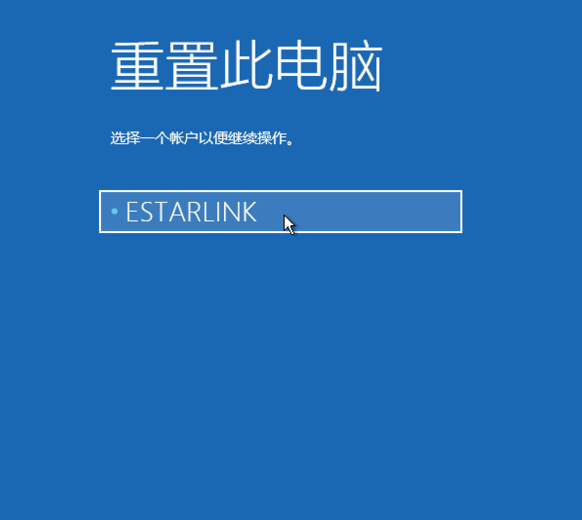
win10电脑图解-5
6、输入帐户密码,然后点击“继续”,没密码留空,点继续;
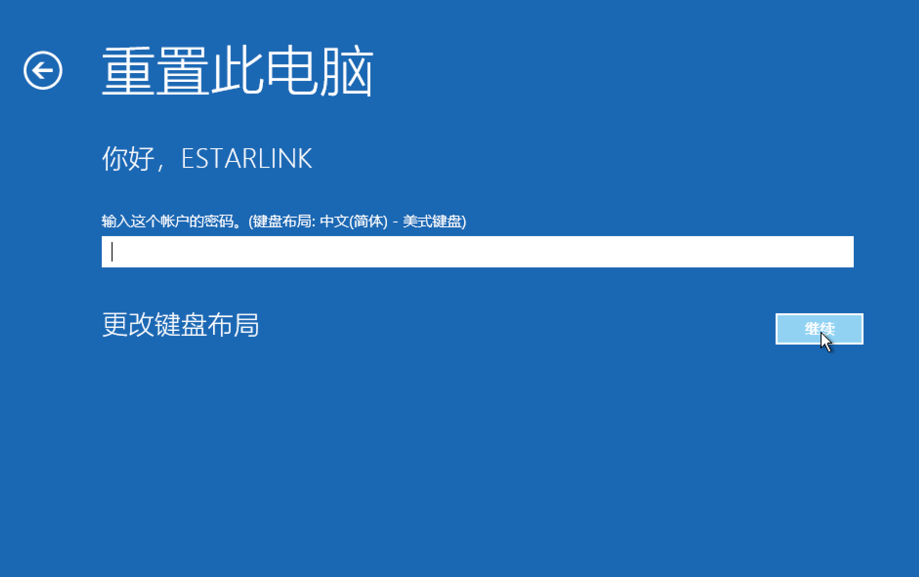
win10电脑图解-6
7、确认提示信息无误后,点击“重置”;
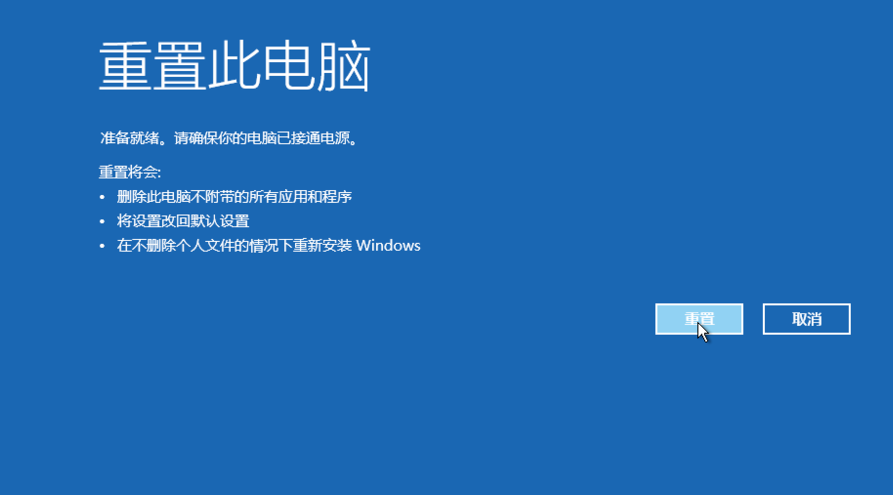
进入恢复模式电脑图解-7
8、电脑自动重启并进行系统初始化;过程比较久,耐心等待完成。
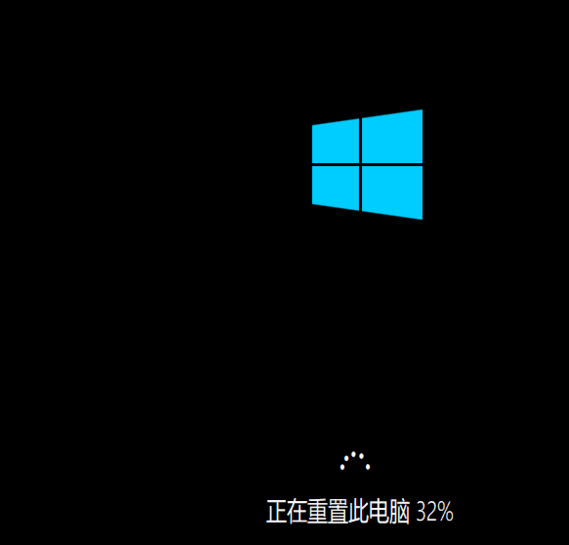
恢复模式电脑图解-8
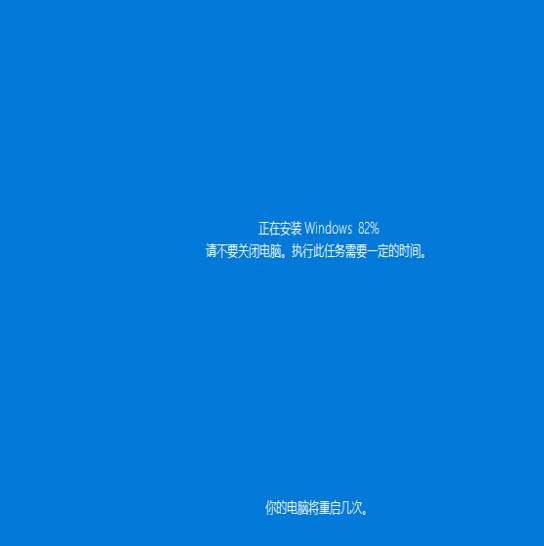
恢复模式电脑图解-9
方法二:
1、按下Win+c键打开Win10的超级按钮,点击“设备”,然后点击电源键,按住shift键之后点击“重启”也可以进入启动菜单。
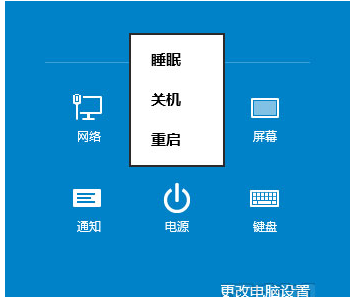
2、电脑重启后会进入启动菜单,依次选择疑难解答》高级选项》启动设置,按下“重启”按钮。
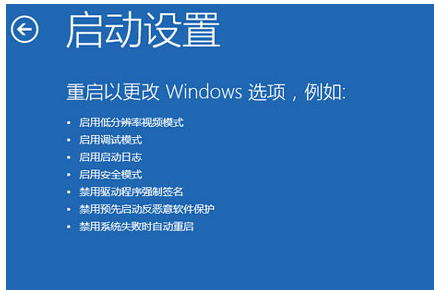
3、电脑再次重启后就可以看到启用安全模式的选项了。此外还包括:启用调试、日志记录、低分辨率视频、带网络连接的安全模式、带命令提示符的安全模式、禁用驱动程序强制签名、预先启动反恶意软件保护、禁用失败后自动重新启动等选项,按下F10还能可以进入恢复模式。
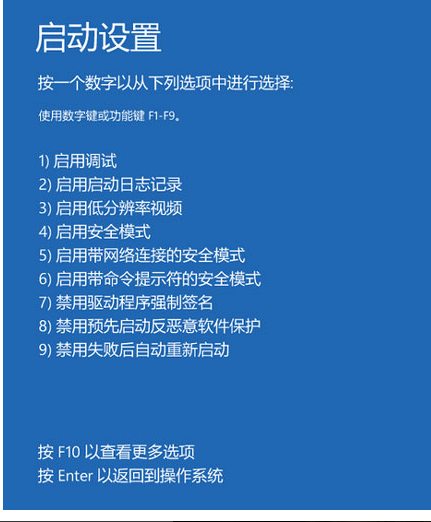
以上就是win10强制进入恢复模式的方法了,希望能帮助到你